Robo 3T (tidigare Robomongo) är ett populärt grafiskt användargränssnitt (GUI) för dina MongoDB-värdinstallationer som låter dig interagera med din data genom visuella indikatorer istället för en text- baserat gränssnitt. Detta verktyg med öppen källkod har plattformsoberoende stöd och bäddar faktiskt in mongo-skalet i sitt gränssnitt för att tillhandahålla både skal- och GUI-baserad interaktion.
Som ett mycket populärt gränssnitt som utnyttjas av våra MongoDB-värdkunder, tillhandahåller vi denna handledning om hur du snabbt kopplar din ScaleGrid-distribution med Robo 3T.
Förutsättningar
Identifiera klientmaskin
Det första vi behöver göra är att identifiera en maskin för att installera Robo 3T. Du kan antingen skapa en ny instans eller välja en befintlig instans som har tillgång till det ScaleGrid MongoDB-kluster som du vill ansluta till. För nya ScaleGrid-användare, skapa ett gratis 30-dagars testkonto och konfigurera ditt första MongoDB-kluster (Robo 3T stöds på alla planer).
- För våra MongoDB Bring Your Own Cloud (BYOC) AWS-distributioner som inte är öppna för internet, kan detta innebära att du väljer en instans som får anslutas till säkerhetsgruppen och har även VPN-anslutning till Virtual Private Cloud (VPC).
- För AWS-kunder som har sina distributioner öppna för internet kommer detta att innebära att man lägger till den identifierade maskinens IP-adress till ScaleGrid-klustrets vitlista.
Installera Robo 3T
Robo 3T är tillgänglig för nedladdning här. Det är mycket viktigt att kontrollera din ScaleGrid-distribution för att säkerställa att du installerar Robo 3T-versionen som stöder installationens nuvarande MongoDB-version, och du kan kolla den här länken för mer information om Robo 3T:s plattformar som stöds. Den senaste versionen av Robo 3T i skrivande stund är 1.2, som stöder MongoDB-versioner upp till 3.4.
Skapa Robo 3T-användare på MongoDB
Vi rekommenderar inte att du ansluter till din MongoDB-distribution med "admin"-användaren som ScaleGrid tillhandahåller som standard. Skapa istället en ny användare med lämpliga behörigheter för klientåtkomst. Vilka roller du väljer att tilldela användaren beror på ditt exakta användningsfall.
Vi kommer att visa dig två exempel på hur du skapar MongoDB-användare här från ScaleGrid-konsolen.
Databasspecifika användare
För att skapa enkla, per-databas, läs-skriva eller skrivskyddade användare, logga in på ScaleGrid-konsolen, navigera till sidan med klusterdetaljer och klicka på Databaserna flik. Klicka sedan på knappen Hantera bredvid databasen du vill skapa användaren på:
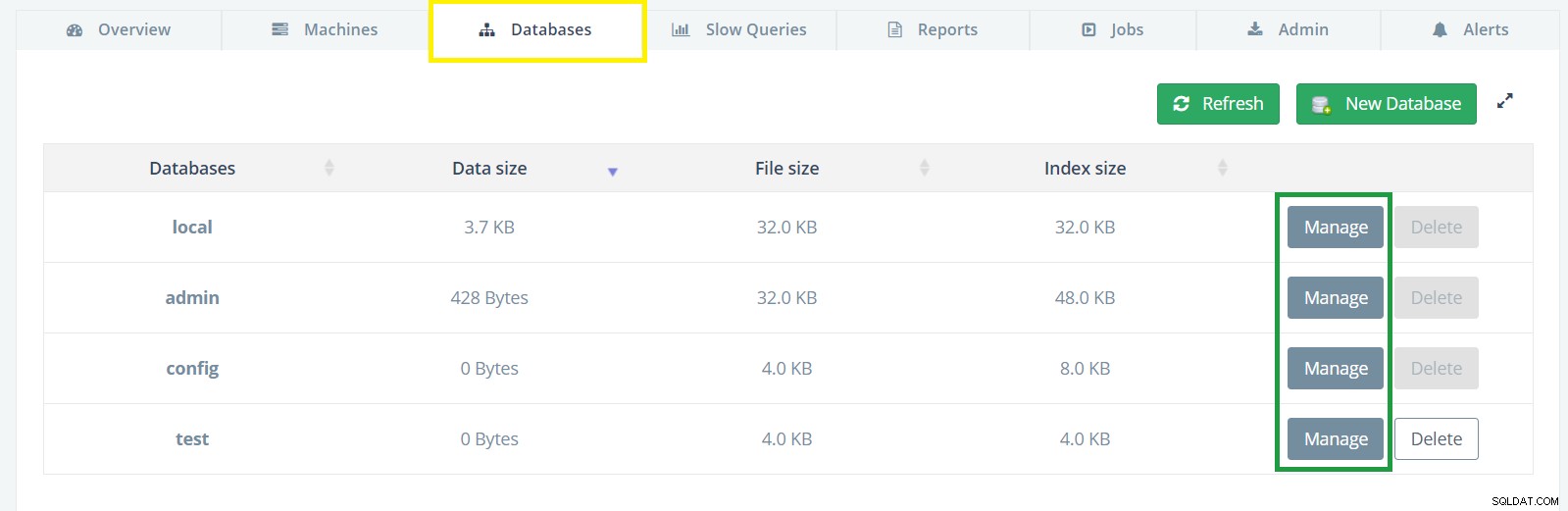
Välj sedan fliken Användare och klicka på knappen Ny användare:
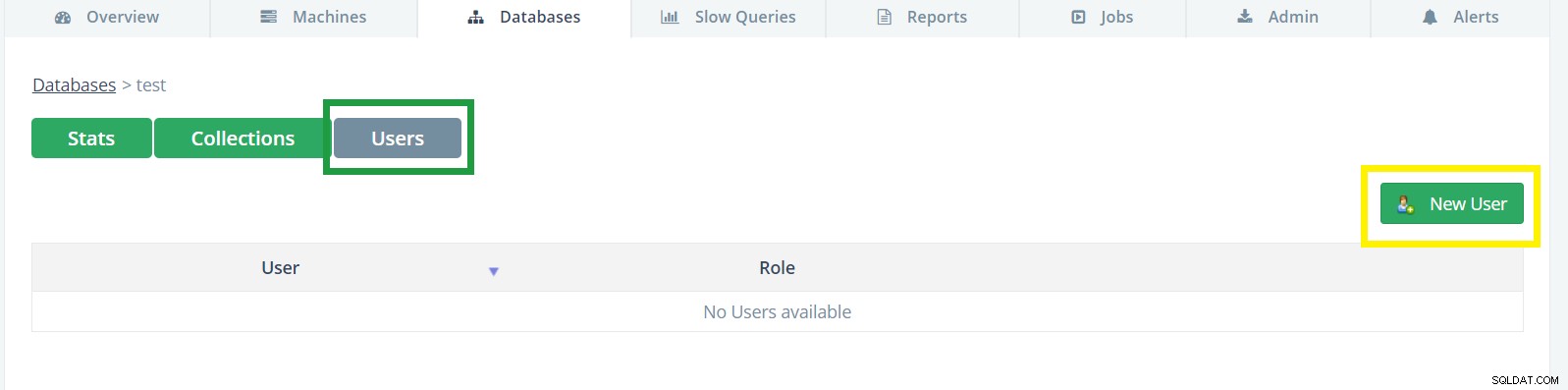
Fyll i den nya användarens namn och lösenord, välj sedan dess roll och klicka på Skapa:
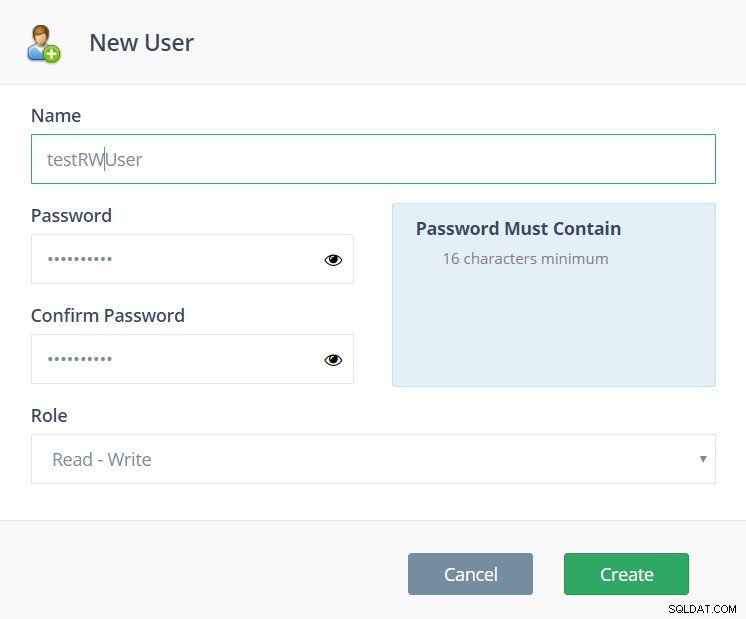
Alla databasanvändare
Användare som skapats på administratörsdatabasen med All-Databas-roller ger privilegier som gäller för alla icke-systemdatabaser i distributionen. För det här exemplet kommer vi att skapa en ny användare som har läs-skrivbehörighet till valfri databas i klustret.
Du kan använda ScaleGrid-webbskalet som finns på fliken Admin för att skapa en sådan användare:
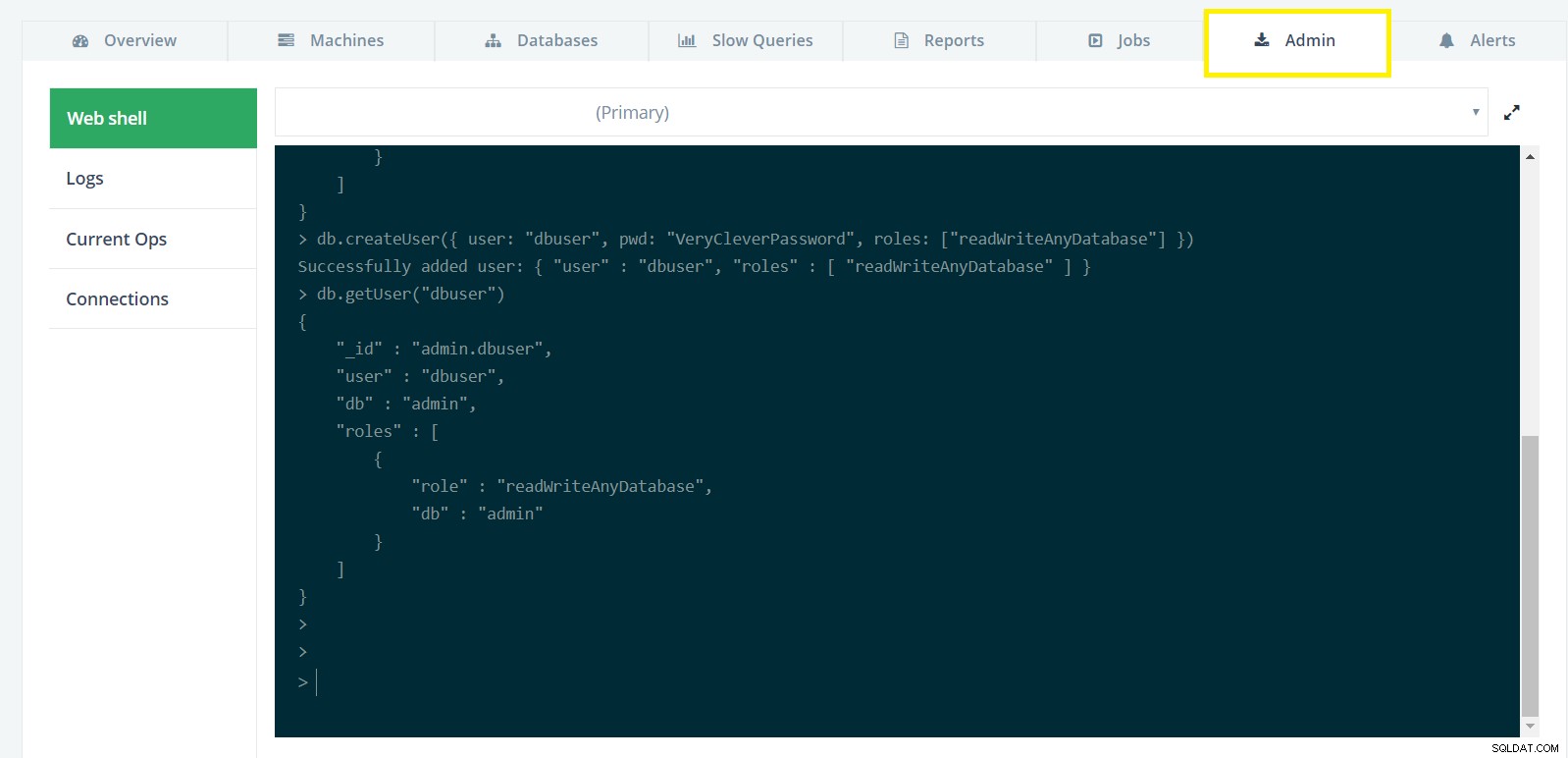
På MongoDB webbskal, skriv in kommandot skapa ny användare som visas i bilden ovan och nedan:
use admin
db.createUser({ user: "dbuser", pwd: "VeryCleverPassword", roles: ["readWriteAnyDatabase"] })
För att skapa användare med mer avancerade roller och behörigheter, se MongoDB Lägg till användares handledning, MongoDB rollguide eller vår guide till MongoDB RBAC.
Med förutsättningarna på plats kan vi nu gå till Robo 3T GUI för att fortsätta att ansluta till vår databasdistribution. För enkelhetens skull kommer vi att använda "dbuser"-användaren vi just skapade för att ansluta till Robo 3T.
Så här ansluter du dina #MongoDB-distributioner till Robo 3T GUI på ScaleGridKlicka för att tweetaAnsluta till en fristående MongoDB-distribution
Våra BYOC- och dedikerade plananvändare börjar ofta med en fristående MongoDB-distribution under sin kostnadsfria 30-dagars provperiod innan de går vidare till replika-set för utvecklings- och produktionsmiljöer.
Du behöver databasserverns namn och port för att starta, vilket kan hittas i din anslutningssträng på din MongoDB-klusterinformationssida i konsolen:
 Här är ett exempel på hur du identifierar ditt servernamn och port från din anslutningssträng:
Här är ett exempel på hur du identifierar ditt servernamn och port från din anslutningssträng:
- Anslutningssträng :mongodb://admin:
@SG-example-1234.servers.mongodirector.com:27017/admin?ssl=true - Servernamn :SG-example-1234.servers.mongodirector.com
- Port: 27017
Konfigurera en ny anslutning på Robo 3T
Starta Robo 3T och öppna fönstret "Hantera anslutningar":
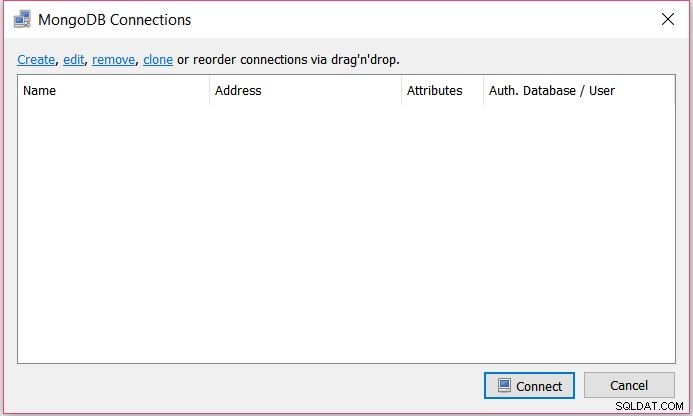
Klicka på "Skapa" för att skapa en ny anslutning.
Inställningar för fristående anslutning
På fliken Anslutning, välj Direktanslutning som 'Typ', ge anslutningen ett namn och ange servernamnet och porten som valts från anslutningssträngen som finns i din ScaleGrid MongoDB klusterinformationssida i fälten "Adress" och "Port":
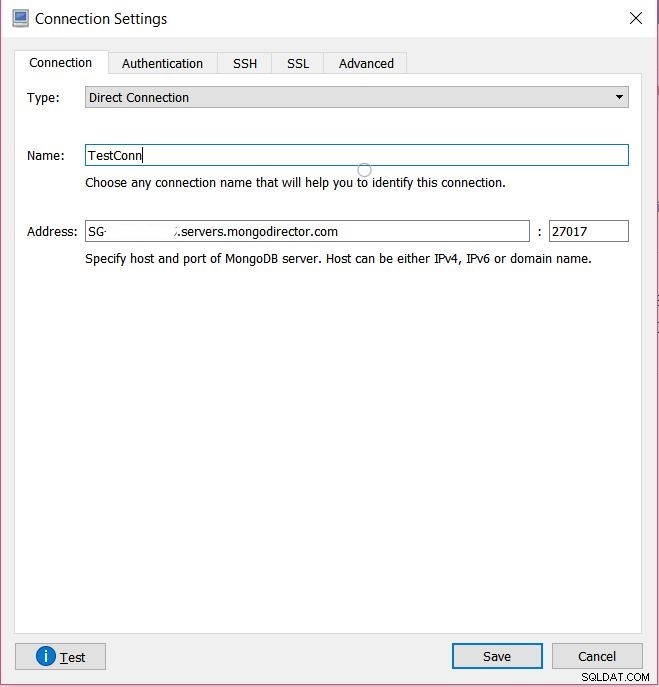
Autentiseringsinställningar
I fliken Autentisering anger du databasen som "admin" (eller vilken databas du har skapat din MongoDB-användare på). Ange sedan dina användaruppgifter i de återstående fälten:
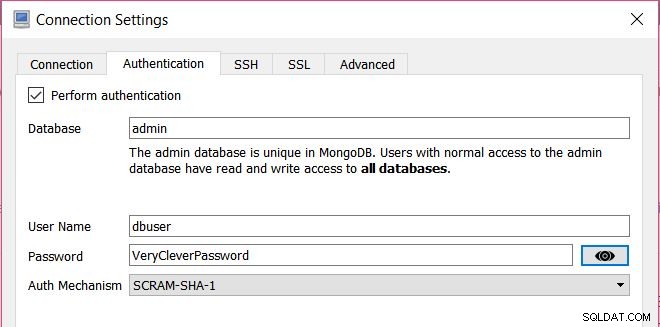
SSL-inställningar
Om SSL är aktiverat på ditt MongoDB-kluster krävs ytterligare konfiguration på fliken SSL som kan ställas in enligt nedan. Som standard tillhandahåller ScaleGrid självsignerade certifikat, men du har möjlighet att ta med dina egna SSL-certifikat eller be oss köpa dem för din räkning:
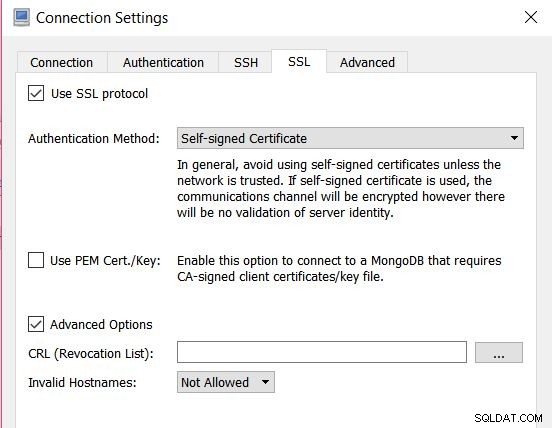
Du är nu klar! Klicka på "Testa" för att testa anslutningen. Robo 3T bör kunna ansluta framgångsrikt.
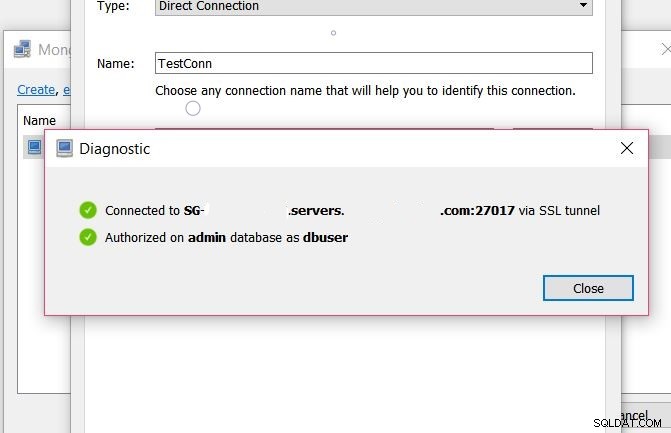
Spara anslutningen och dubbelklicka sedan på den så ser du din databas.
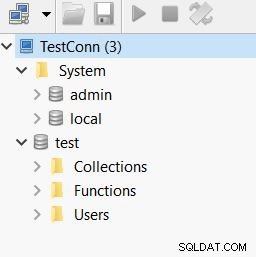
Ansluta till en MongoDB Replica Set-distribution
Alla våra användare med delad plan startas på replikuppsättningar som standard, även om de flesta produktionsbelastningar distribueras på (dedikerade eller BYOC) replikuppsättningar.
Att ansluta din ScaleGrid MongoDB-replikuppsättning till Robo 3T liknar att ansluta en fristående distribution. De flesta inställningarna är desamma, förutom att istället för att ange ett enda servernamn måste vi ange en lista med servernamn. Listan kan skapas från anslutningssträngen.
Om din anslutningssträng ser ut så här:
mongodb://admin:<password>@SG-example-170.servers.mongodirector.com:47100,SG-example-171.servers.mongodirector.com:47100,SG-example-172.servers.mongodirector.com:47100/admin?replicaSet=RS-example-0&ssl=true
då skulle din lista över server och portar vara:
- SG-example-170.servers.mongodirector.com:47100 ,
- SG-example-171.servers.mongodirector.com:47100
- SG-example-172.servers.mongodirector.com:47100
Och replikuppsättningens namn är: 'RS-example-0' .
Konfigurera en ny replikanslutning på Robo 3T
Som tidigare, starta Robo 3T och öppna fönstret "Hantera anslutningar". Klicka sedan på "Skapa" för att skapa en ny anslutning.
Replica Set Connection Settings
Välj Typ som 'Replica Set', skriv in ett namn och ange sedan servernamnen enligt exemplet ovan. Namnet på din replikuppsättning kan också anges:

Konfigurationen på flikarna Autentisering och SSL är identiska med den fristående konfigurationen.
När du har installerat, klicka på "Testa" för att verifiera anslutningen och dubbelklicka sedan på anslutningen för att upprätta en anslutning.
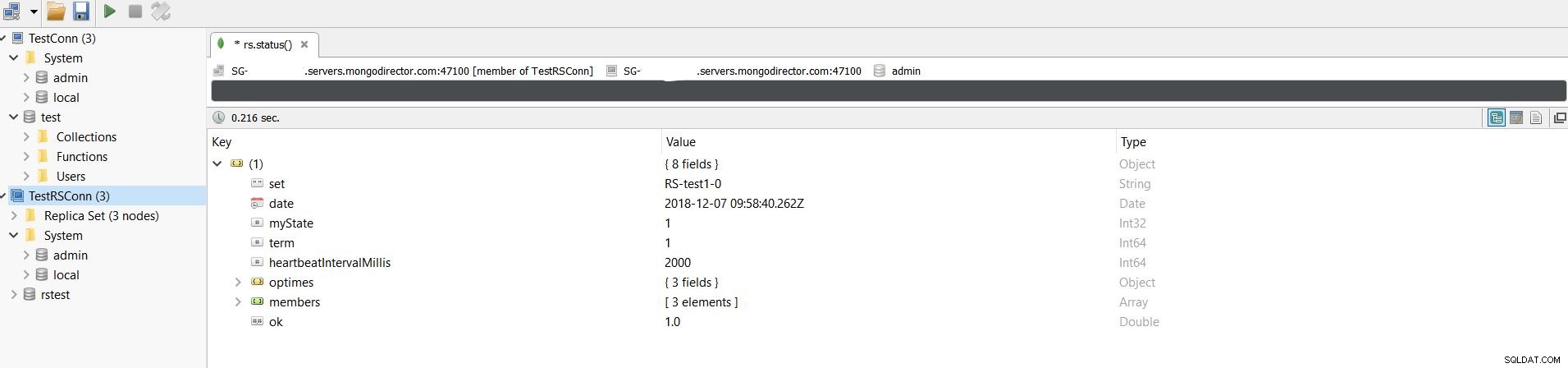
Felsökning
Om du har slutfört alla ovanstående steg för antingen en MongoDB fristående eller en replikuppsättning och dina anslutningar inte fungerar, här är några saker att testa :
- Se till att du kan ansluta från klientdatorn till MongoDB-servern med mongo-skal. Syntaxen för anslutning är tillgänglig på ScaleGrid MongoDB-klusterinformationssidan på fliken Översikt under rubriken "Kommandoradssträng".
- Se till att MongoDB-versionen stöds av den Robo 3T du använder.
- Se till att användaruppgifterna du använder för att ansluta är korrekta.
- Kontrollera om distributionen har SSL aktiverat och du har konfigurerat det korrekt.
Om du har några problem, kontakta oss på [email protected] så hjälper vi dig gärna!

